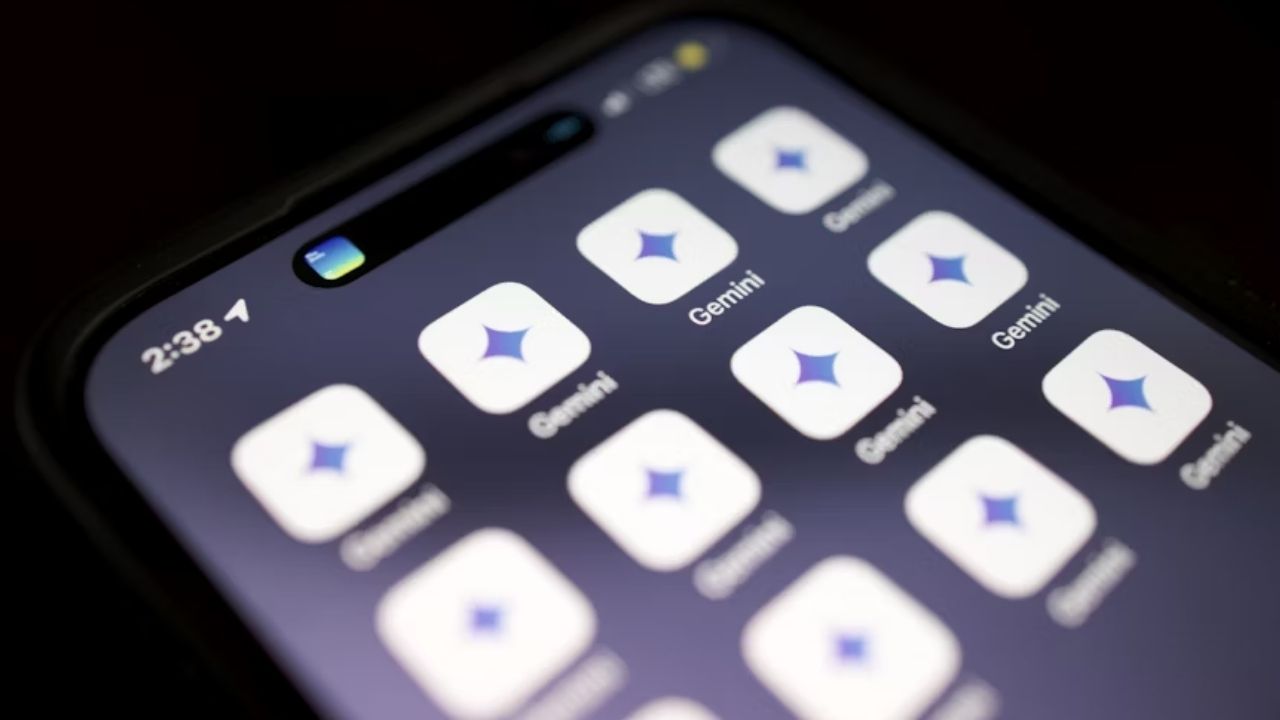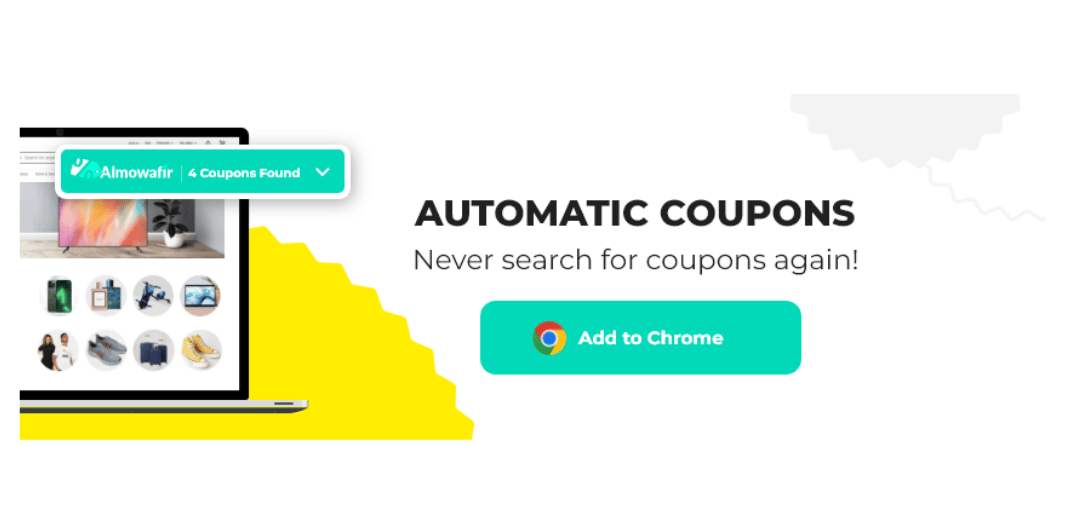WhatsAppはチャットで受け取った画像をそのままウェブで検索できる「Search on Web」機能を導入しました。受信画像の出所や類似画像、関連情報を素早く確認できます。インターネット上の誤情報が増える中、画像の真偽を素早く検証する手段として有効です。
WhatsAppの画像検索機能
この機能は技術的には「Search on Web」と呼ばれます。ベータ版としてまずロールアウトされ、Androidではバージョン2.24.23.13、iOSではv24.22.10.79で確認されています。
コンテキストメニュー(メディアのメニュー)から利用できるのが特徴です。ただしベータ配信のため、全ユーザーがすぐに利用できるわけではありません。まずはアプリを最新に更新して、機能が利用可能か確認してください。
重要: ベータ機能は段階的に配布されます。アプリをアップデートしても見えない場合は、まだあなたのアカウントに配信されていない可能性があります。
Androidでの使い方
Androidで受信画像を逆検索する手順は次の通りです。
- WhatsAppを起動し、画像を受け取ったチャットを開きます。
- 画像をタップして拡大表示にします。
- 画面右上の三点メニューを押し、メニューから「Search on Web」を選択します。
選択すると、端末のデフォルト検索エンジンにリダイレクトされ、類似画像や関連情報が表示されます。
iOSでの使い方
iPhoneの場合は操作がやや異なります。手順は以下です。
- iPhoneでWhatsAppを開きます。
- 画像を受け取ったチャットを選びます。
- 画像をタップして全画面表示にします。
- 画面下の共有アイコンを押し、メニューから「Search on Web」をタップします。
iOSでも同様に標準ブラウザの検索結果に画像が送られ、ウェブ上での出現箇所や類似画像を確認できます。
デスクトップクライアントでの使い方
現時点では、WhatsAppデスクトップ版(Windows/Mac)に「Search on Web」という直接のオプションは搭載されていません。ただしWindows環境では代替手段としてWindowsの機能を使い、Bingのビジュアル検索を利用できます。
手順(Windowsの例):
- Microsoft StoreからWhatsAppが最新ビルドになっていることを確認します。
- WhatsAppデスクトップアプリを起動し、画像を受け取ったチャットを開きます。
- 画像をクリックして表示します。
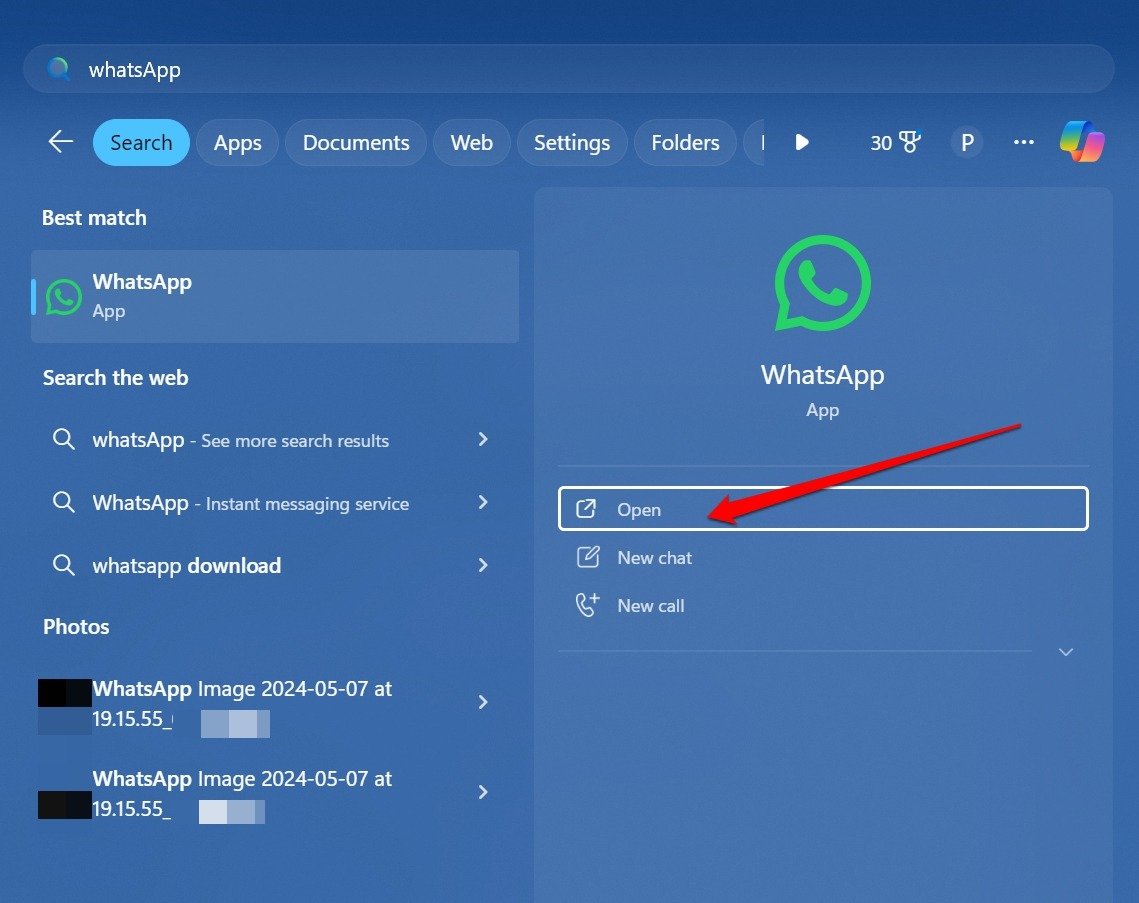
- 右上のメニューボタンを押します。
- メニューから「Open in Another App」(別のアプリで開く)を選びます。
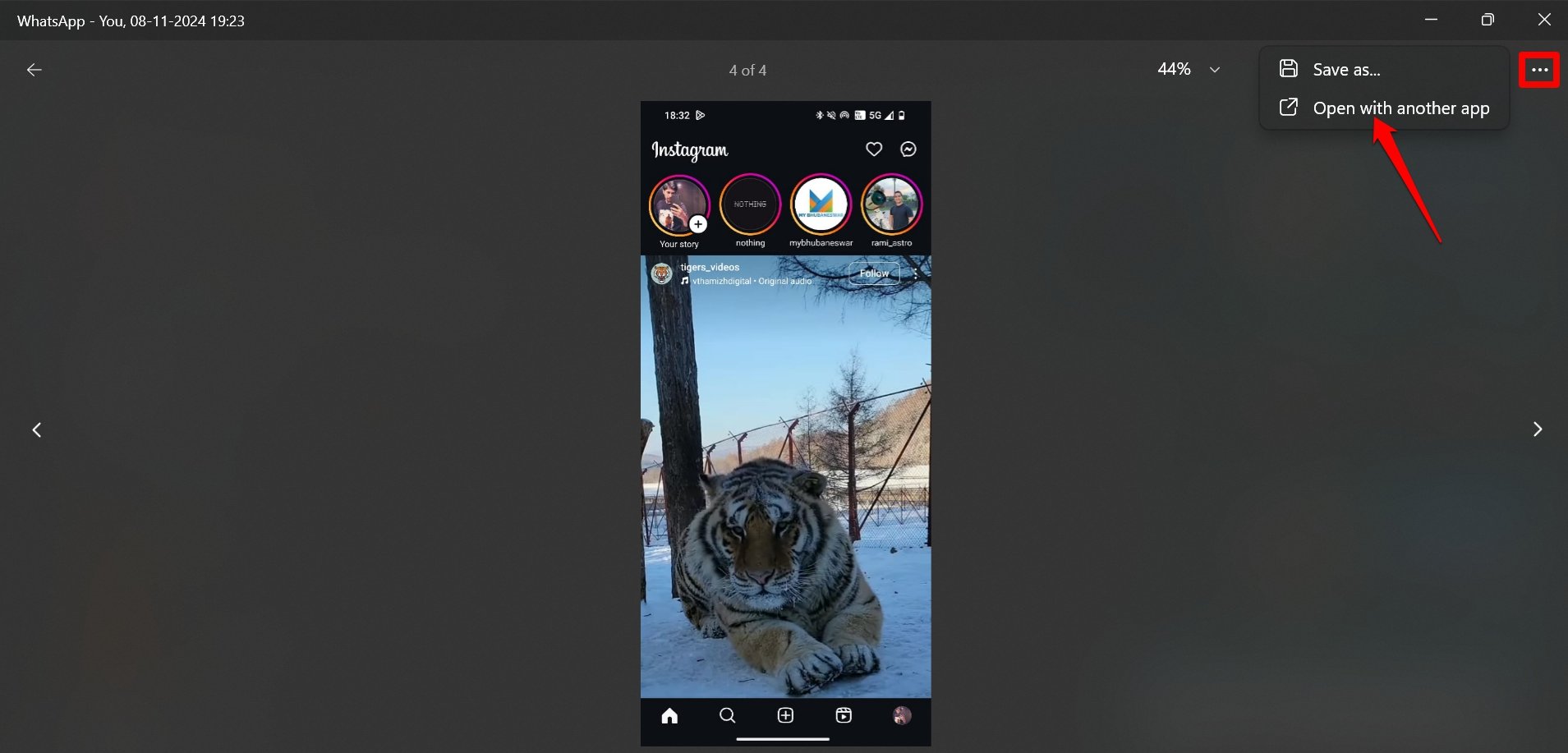
- 画像がWindowsフォトビューアーで開いたら、レンズアイコン(Visual Search with Bing)をクリックします。
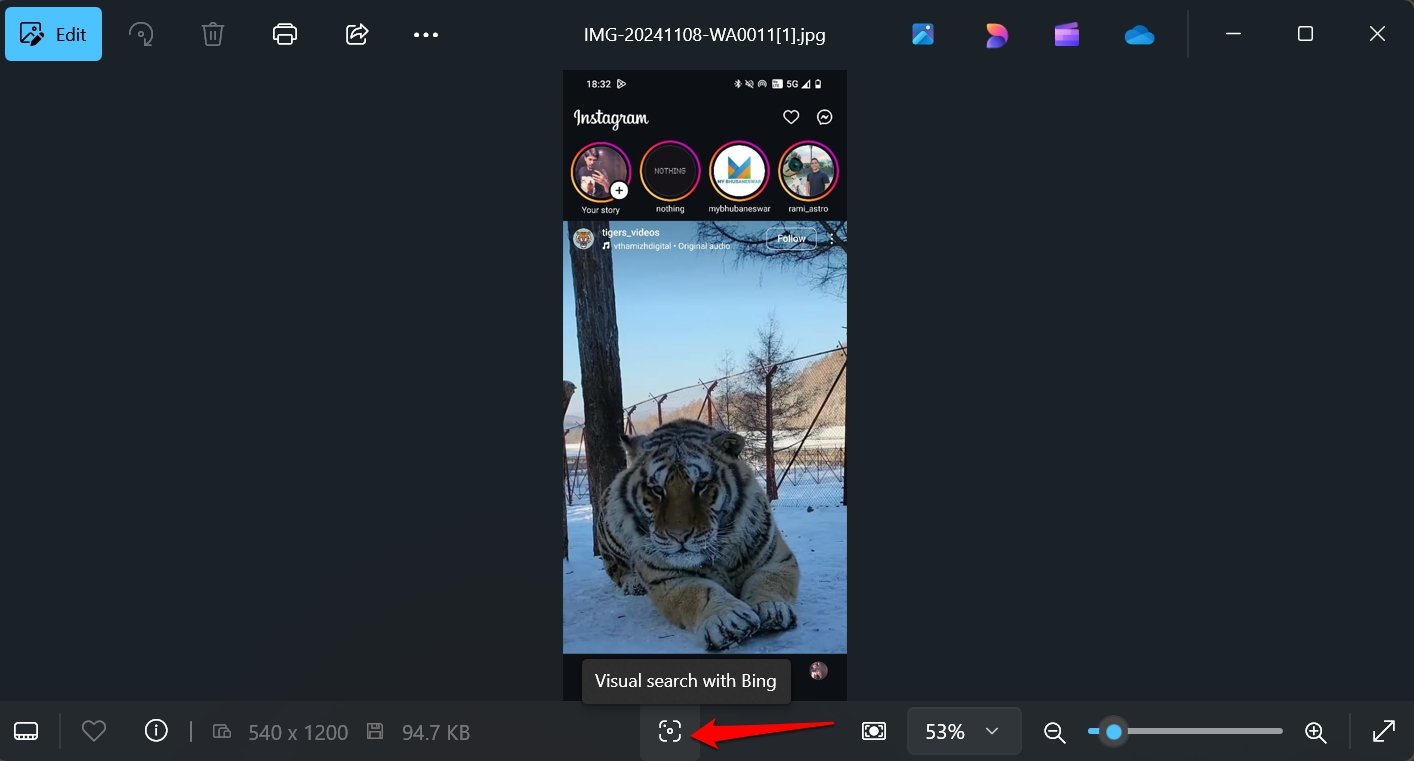
これにより、既定のブラウザでBingの検索結果が開き、画像に関連するウェブ結果が表示されます。
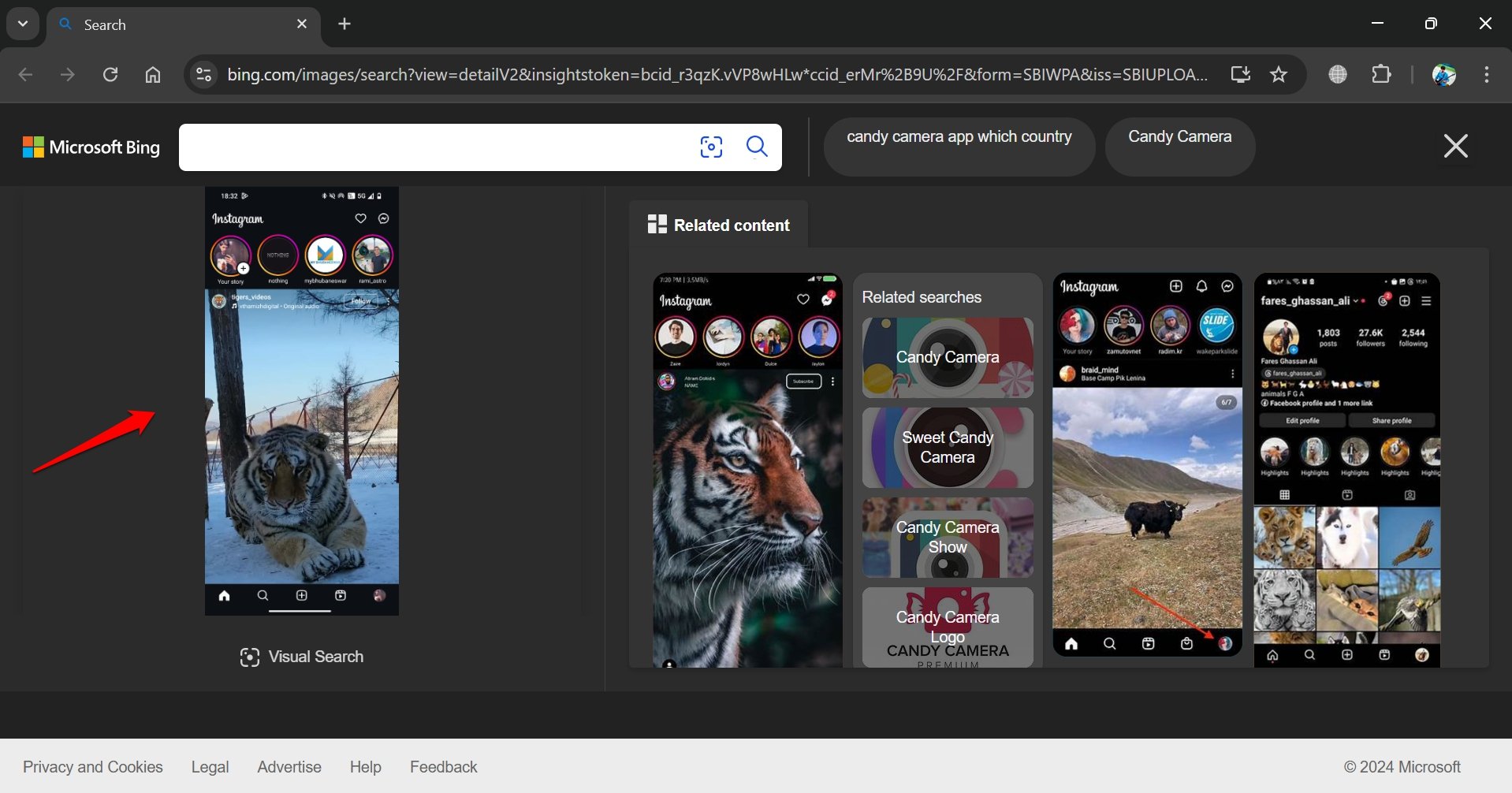
補足: Windowsで画像をダウンロードして直接右クリックから検索する方法も使用できます。ただし、Windowsフォトビューアーを既定の画像ビューアーに設定しておく必要があります。
重要: Windows PCでは、ダウンロードした画像を開く既定のアプリをWindowsフォトビューアーに設定してください。Bingでのビジュアル検索はそのアプリにだけ表示されることがあります。
WhatsApp Webでの状況
現時点(モバイルでの段階的ロールアウト直後)では、WhatsApp Webに画像の逆検索オプションは実装されていません。モバイルでの安定配信が進めば、将来的にWeb版にも同機能が追加される可能性があります。
代替手段と外部ツール
WhatsApp内の機能が利用できない場合、次の外部ツールを使って画像の出所や類似画像を調べられます。
- Google レンズ/Google画像検索: 写真をアップロードして類似画像や出典を探す。
- TinEye: 画像の発見履歴や時系列を確認できる逆画像検索サービス。
- Yandex画像検索: 特に一部の地域やソーシャルメディアで有効な場合がある。
- 専門データベース: ニュース記事、ストックフォト、地図(Google Maps/Street View)で確認。
これらはWhatsAppの内部機能と同等かそれ以上の検索結果を出すことがあります。用途に応じて使い分けてください。
画像逆検索が失敗するケース
逆検索で必ずしも正確な出典が見つかるわけではありません。代表的な失敗ケース:
- 画像が完全にオリジナル(ネット上に出回っていない)場合。
- トリミングや極端な圧縮、フィルタ加工が加えられている場合。
- 低解像度で判別情報が欠落している場合。
- 検索エンジンのインデックスに存在しない、プライベートなソースからの画像である場合。
こうした場合は、メタデータ(EXIF)の確認、周辺情報(送信者の説明、送信された日時、関連するテキスト)を合わせて検証する必要があります。
画像検証のミニSOP(標準作業手順)
以下は受信画像を検証するための簡易SOPです。ジャーナリストやモデレーター、一般ユーザー向けに応用できます。
- 画像を拡大し、目立つ特徴(看板、服装、建物、地名など)をメモする。
- WhatsAppの「Search on Web」を使って類似画像を検索する(利用可能な場合)。
- 見つかった結果の発行元、日時、コンテキストを確認する。
- 複数の検索エンジン(Google/TinEye/Yandex/Bing)で照合する。
- 必要ならEXIFやファイル名、送信元情報を確認する(注意: 多くのSNSはメタデータを削除する)。
- 確証が得られない場合は「不確かな内容」として扱い共有を控える。
検証チェックリスト(役割別)
- ジャーナリスト: 出所確認、複数ソースで裏取り、掲載前に編集部でレビュー。
- モデレーター: コミュニティ基準に照らして対応、誤情報ならラベル/削除を検討。
- 一般ユーザー: 共有前に逆検索、疑わしければ拡散を止める。
メンタルモデルとヒューリスティクス
- まず「出所」を疑う。写真だけで結論を出さない。
- 一つの検索結果を鵜呑みにしない。複数のソースで整合性を取る。
- 明確な発行元と一次ソースがない情報は低信頼とする。
決定フローチャート
以下は受信画像を処理する際の簡単な判断フローです。
flowchart TD
A[画像を受信] --> B{目立つ特徴があるか}
B -- はい --> C[Search on Webを実行]
B -- いいえ --> D[追加情報を要求または共有停止]
C --> E{一致する出典が見つかったか}
E -- はい --> F[一次ソースの信頼性を評価]
E -- いいえ --> G[他の検索エンジンで再検索]
G --> H{出典が見つかるか}
H -- はい --> F
H -- いいえ --> D
F --> I{信頼できるか}
I -- はい --> J[共有可]
I -- いいえ --> D
D --> K[共有を保留し、注意喚起]よくある質問
なぜ自分のWhatsAppにSearch on Webが表示されないのですか?
ベータ経由で一部ユーザーに先行配布されています。まだ全員に行き渡っていないため、アプリを最新にしても表示されないことがあります。
どのバージョンで「Search on Web」が導入されましたか?
ベータではAndroidがバージョン2.24.23.13、iOSがv24.22.10.79で確認されています。
WhatsApp Webで逆検索できますか?
現時点ではWeb版に同等のオプションはありません。将来的に追加される可能性はあります。
まとめ
WhatsAppの「Search on Web」機能は、受け取った画像の出所や類似画像を素早く確認するための便利なツールです。ベータ段階のため全員が使えるわけではありませんが、AndroidやiOSで利用可能になれば誤情報の拡散防止に役立ちます。利用できない場合はGoogleレンズやTinEyeなどの外部ツールを使って検証してください。
掲載画像の出典
ご意見や質問があれば、下のコメント欄にお寄せください。またDigitBinのYouTubeチャンネルでチュートリアル動画も公開しています。ご視聴・チャンネル登録をお願いします。